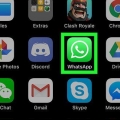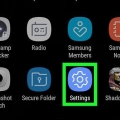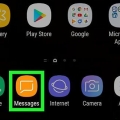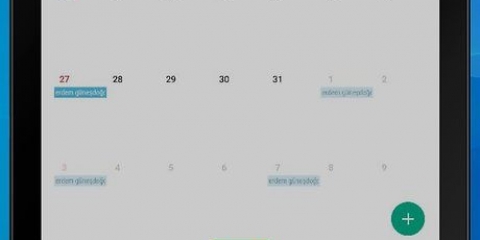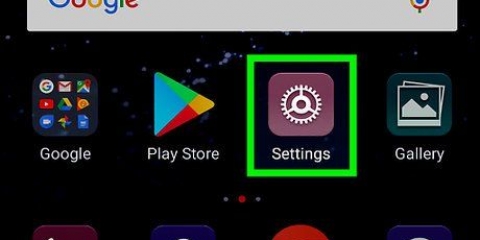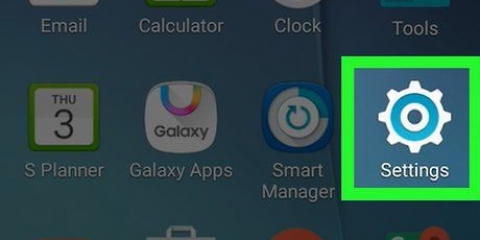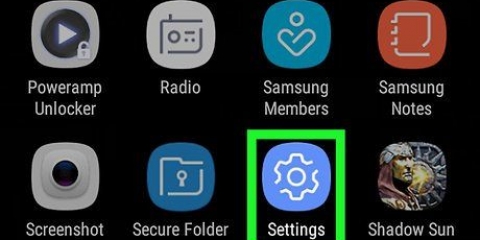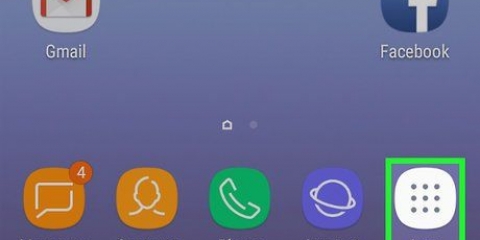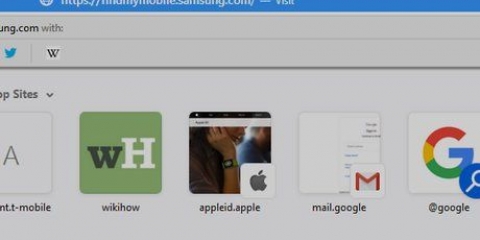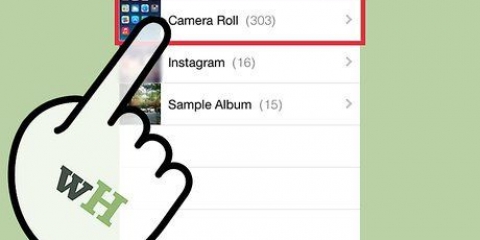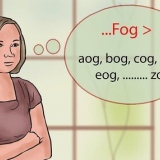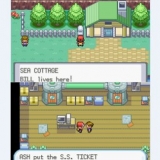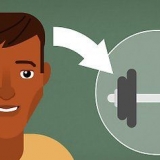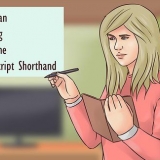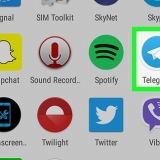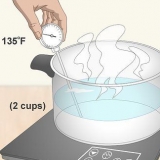På ældre versioner af Android kan denne knap hedde "Slet alle". Det kan tage et stykke tid at nulstille din enhed. Når nulstillingen er fuldført, genstarter din enhed.




Slet alle data på en samsung galaxy
Denne artikel vil lære dig, hvordan du nulstiller din Samsung Galaxy-enhed til fabriksindstillinger for at slette alle personlige data og applikationsdata.
Trin
Metode 1 af 2: Brug af menuen Indstillinger

1. Åbn appmenuen på din Samsung Galaxy. Dette er en menu med alle apps, der er installeret på din enhed.

2. I denne menu skal du trykke på ikonet
. Dette er din Indstillinger-app. Dette åbner menuen Indstillinger.
3. Rul ned og trykSikkerhedskopier og nulstil. Denne mulighed åbner din telefons nulstillingsmenu.
Hvis du ikke kan se denne mulighed i menuen Indstillinger, skal du kigge efter "General Management". På nogle enheder vil indstillingen `Nulstil` være i denne undermenu.

4. TrykkeGendan fabriksindstillinger. Dette åbner en ny side.

5. TrykkeNULSTIL ENHEDEN. Denne knap sletter alle personlige data og downloadede applikationer. Du skal bekræfte din handling på en ny side.
Overvej at sikkerhedskopiere dine data, før du foretager en fabriksnulstilling. Du vil ikke være i stand til at gendanne gamle data, hvis de ikke blev sikkerhedskopieret.

6. TrykkeSLET ALT. Denne knap bekræfter din handling og nulstiller din enhed. Fabriksindstilling vil slette alle personlige data og applikationsdata.
Metode 2 af 2: Brug af gendannelsestilstand

1. Sluk din Samsung Galaxy. Din enhed skal være slukket for at gå ind i gendannelsestilstand i din boot-menu.

2. Tryk på og hold lydstyrke ned, Hjem og Start-knapperne samtidigt. Din enhed vil starte. Tryk og hold disse knapper nede, indtil du ser skærmen `Android Systemgendannelse`.
På nogle enheder skal du i stedet for "Lydstyrke ned" trykke på "Lydstyrke op".

3. Brug lydstyrketasterne tilRyd data / fabriks tilstand at vælge. Brug lydstyrketasterne til at navigere gennem gendannelsesmenuen, og vælg denne mulighed i menuen. Dette vil nulstille din enhed til fabriksindstillingerne og slette alle dine data.

4. Tryk på knappen Start. Start-knappen i gendannelsesmenuen fungerer som knappen ↵ Indtast. Dette vil vælge og åbne muligheden `slet data / fabriksnulstilling`. Du skal bekræfte din handling på næste side.

5. VælgJa, slet alle brugerdata i menuen. Brug lydstyrketasterne til at navigere gennem menuen, og tryk på knappen Hjem for at vælge denne mulighed. Dette vil gendanne din enhed til fabriksindstillingerne. Alle personlige data og applikationsdata vil blive slettet.
Nulstilling af din enhed kan tage et stykke tid. Når nulstillingen er fuldført, genstarter din enhed.
Artikler om emnet "Slet alle data på en samsung galaxy"
Оцените, пожалуйста статью
Lignende
Populær